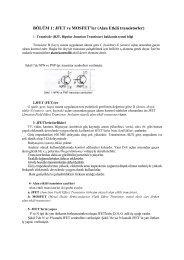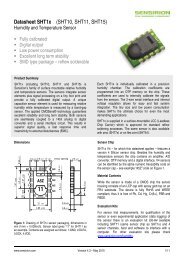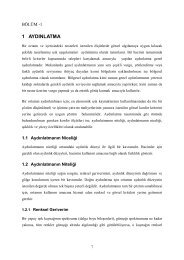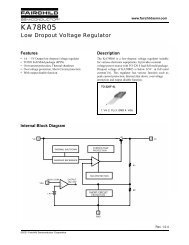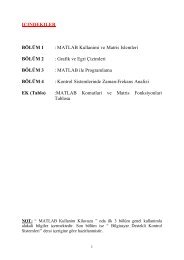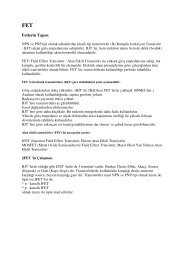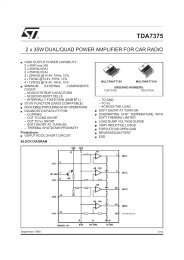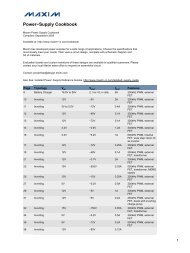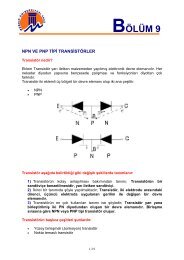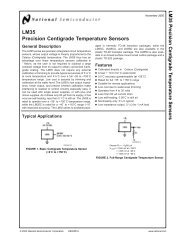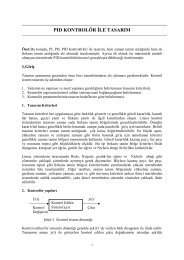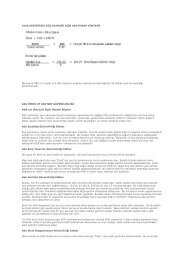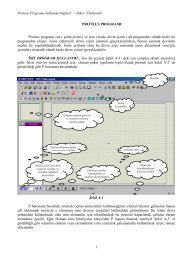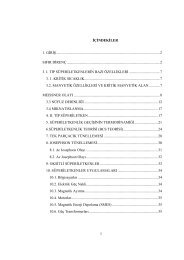BÃLÃM 4 â KAREKTER LCD ve ADC Ä°ÅLEMLERÄ° - 320Volt
BÃLÃM 4 â KAREKTER LCD ve ADC Ä°ÅLEMLERÄ° - 320Volt
BÃLÃM 4 â KAREKTER LCD ve ADC Ä°ÅLEMLERÄ° - 320Volt
You also want an ePaper? Increase the reach of your titles
YUMPU automatically turns print PDFs into web optimized ePapers that Google loves.
BÖLÜM 4 – <strong>KAREKTER</strong> <strong>LCD</strong> <strong>ve</strong> <strong>ADC</strong> İŞLEMLERİ<br />
4.1) Hi-Tech’te Karekter <strong>LCD</strong> İşlemleri<br />
Şekil-37’de bir örneği görülen karakter <strong>LCD</strong>’ler dışarıya bilgi aktarmak için kullanılan en<br />
yaygın birimlerdendir. Genel itibari ile Hitachi firmasının HD44780 entegresini <strong>ve</strong> türevlerini<br />
taşıyan karakter <strong>LCD</strong>’ler çeşitli metotlarla sürülürler. Biz bu bölümde şekil-37’de de<br />
görülebilecek 2x16 yani 2 satır <strong>ve</strong> her satırda 16 karakter yazabilen karakter <strong>LCD</strong>’leri<br />
inceleyeceğiz.<br />
Şekil 37 – 2x16 Karekter <strong>LCD</strong><br />
Karakter <strong>LCD</strong>’lerin genelinde her harf şekil-38’de görüleceği gibi 5x7’lik birimler halinde<br />
şekillenirler. Altta boş kalan son birim ise imleç içindir.<br />
Şekil 38 –5x7 Karekter Oluşumu<br />
<strong>LCD</strong> birimi genellikle normal entegre güç biriminden ayrı bir de arka aydınlatma ışığı gücü<br />
<strong>ve</strong>rilerek kullanılırlar. Bu birimin nasıl sürüleceği ise şekil-39’de gözükmektedir.<br />
Şekil 39 – <strong>LCD</strong> Güç Bağlantısı<br />
FxDev.org Sayfa 1
Karakter <strong>LCD</strong>’lerin oluşturabileceği her bir karakter ise karakter <strong>LCD</strong>’ye özel CGROM<br />
hafızasına kaydedilmişlerdir. ASCII karakter uyumu olan karakterlerin listesi şekil-40’da<br />
görülebilmektedir.<br />
Şekil 40 – <strong>LCD</strong> Karakter Tablosu<br />
Şekil-40’da da görüleceği üzere CGROM’un ilk 8 karakterlik (0x00..0x0F) kısmı boştur <strong>ve</strong><br />
yazılabilirdir. Bu kullanıcıya tabloda olmayan karakterleri kendisi tanımlamasına olanak<br />
sağlar.<br />
Karakter <strong>LCD</strong>’lerin genelin 16 bacak bulunur. Bunların 14 tanesi <strong>LCD</strong>’yi kontrol etmek amaçlı<br />
kullanılırken, 15 <strong>ve</strong> 16. bacaklar genellikle <strong>LCD</strong> arka ışığı için kullanılırlar. <strong>LCD</strong> arka ışığı<br />
yazıların daha belirgin gözükmesi için gereklidir.<br />
FxDev.org Sayfa 2
Bu bacakların görevini sırasıyla <strong>ve</strong>recek olursak;<br />
1 - GND : Toprak ucudur<br />
2 - VCC : +5V <strong>ve</strong>rilecek uçtur<br />
3 - VEE : Kontrast ucudur, bir pot vasıtasıyla +5V-0V aralığında sürülmelidir<br />
4 - RS : Gelen bilginin komut mu data mı olduğu bu uçla belirlenir (0: Komut, 1:<br />
Data)<br />
5 - RW : <strong>LCD</strong>’ye <strong>ve</strong>ri yazma ya da okuma yetkilendirme ucudur (0: Yazma, 1: Okuma)<br />
6 - E : Enable ucudur, <strong>LCD</strong>’ye bilgi giriş çıkışını kontrol eden uçtur, düşen kenar<br />
tetiklemelidir<br />
7..14 - Data : Data uçlarıdır, bilgi giriş çıkışları bu bacaklar sayesinde olur<br />
15,16 - BL : Backlight anot, katot uçarıdır<br />
Karakter <strong>LCD</strong>’lerin kullanılması, led, direnç sürümü gibi olmamaktadır. Karakter <strong>LCD</strong><br />
kullanımında, enerjiyi ilk <strong>ve</strong>rdiğimiz anda karakter <strong>LCD</strong>’yi nasıl kullanmak istediğimizi <strong>LCD</strong>’ye<br />
belirli kurallar çerçe<strong>ve</strong>sinde iletmemiz gerekmektedir. Biz şekil-41’deki metodu kullanarak<br />
karakter <strong>LCD</strong>’mizi çalıştıracağız.<br />
Şekil 41 – <strong>LCD</strong> Karakter Tablosu<br />
Bu metot <strong>LCD</strong> sürmede klasik haline gelmiştir. Şekil-41 da görülen bağlantıda bilgi<br />
gönderimi 8 bitlik <strong>ve</strong>riler yerine 4 bitlik <strong>ve</strong>riler halinde iki kez gönderilerek yapılmaktadır.<br />
Böylelikle bize mikro denetleyicide 4 bacak kazanımı sağlarken, karakter yazım hızında ise<br />
2 kat yavaşlamaya neden olmaktadır. Fakat bu, çok komplike işlemler yapılmadıktan sonra<br />
gözle görülür bir yavaşlamaya neden olmamaktadır. Ayrıca biz işlemlerimizde karakter<br />
<strong>LCD</strong>’ye sadece yazım yapacağımız için RW bacağını direk toprak hattına bağlayabilir,<br />
toplamda 6 mikro denetleyici bacağı kullanarak <strong>LCD</strong>’mizi çalıştırabiliriz.<br />
FxDev.org Sayfa 3
Bunlar göz önüne alınarak yapılacak ilk ön yüklemede aşağıdaki ilk yükleme bilgileri seçilmeli<br />
<strong>ve</strong> karakter <strong>LCD</strong>’ye gönderilmelidir. Bu bilgiler karakter <strong>LCD</strong> datasheet’inden bire bir<br />
alınmıştır.<br />
1) Display sıfırlanmalı : Bunun için <strong>LCD</strong>’ye 0x02 <strong>ve</strong>ya 0x03 gönderilip 2ms beklenir<br />
2) Display silinmeli : Bunun için LDD’ye 0x01 gönderilip 1ms beklenilmeli<br />
3) Fonksiyon ayarı yapılmalı : 4 bitlik iletişim 5x7 karakter kullanacağımızdan 0x28<br />
gönderilip<br />
40us beklenilmeli<br />
4) Giriş modu ayarlanmalı : İmleç her karakterden sonra sağa kayacağından 0x06<br />
gönderilip 40us beklenilmeli<br />
5) İmleç ayarı : Display kapalı uygulama yapacağımızdan 0x0B gönderilir<br />
4.1.1) <strong>LCD</strong> Kütüphanesini Oluşturmak<br />
C’nin en büyük avantajlarından birisi kendi kütüphanelerimizi oluşturabilmek <strong>ve</strong> bunları<br />
istediğimiz zaman kullanabilmektir. Kütüphane oluşturmada .h <strong>ve</strong> .c uzantılı iki dosya<br />
oluşturmamız gerekmektedir. .h uzantılı dosya, .c uzantılı dosyada tanımlayacağımız<br />
fonksiyon isimlerini içerirken, .c uzantılı dosya da ise kullanacağımız fonksiyonların işlevleri<br />
yer almalıdır. Biz oluşturacağımız <strong>LCD</strong>’de istenildiği an imlecin gözüküp, kapatılması, <strong>LCD</strong>’nin<br />
temizlenmesi gibi işlemlerin hepsini yapabilmek için tüm komutların numaralarını<br />
yazacağımız C kütüphanesine koyacağız. Öncelikle lcd.h dosyamızı proje klasörümüzde<br />
oluşturalım, bunu yapanın en kolay yolu boş bir metin dosyası oluşturup sonundaki .txt<br />
uzantısını .h şeklinde değiştirmektir. Daha sonra Hi-Tech altında bölüm 1’de anlatılan<br />
refresh işlemi gerçekleştirildikten sonra boş lcd.h dosyası karşımıza çıkacaktır. lcd.h başlık<br />
dosyamızı aşağıdaki şekilde oluşturalım.<br />
/* www.FxDev.org<br />
* D4,D5,D6,D7 pinlerini kullanarak 4 bit iletiĢim kullanır.<br />
* Cursor kapalıdır.<br />
* RW kullanılmadığı için direk toprağa bağlanabilir.<br />
* 2x16 <strong>LCD</strong> Kullanım Klavuzu<br />
* lcd_init(); ile <strong>LCD</strong>'nin ilk ayarlarını yap<br />
* lcd_clear(); ile <strong>LCD</strong>'yi sil<br />
* lcd_yaz("deneme"); Ģeklinde yazı yazdır.<br />
* <strong>ve</strong>ri_yolla('F'); Ģeklinde tek ascii kodu yazdır.<br />
* lcd_gotoxy(1,13); Ģeklinde <strong>LCD</strong>'nin istenilen yerine git.<br />
* www.FxDev.org<br />
*/<br />
#define rs RC0 //Pin tanımlamaları<br />
#define rw RC1<br />
#define e RC2<br />
#define lcd_port PORTB<br />
/* <strong>LCD</strong>'de kullanilan komutlarin tanimlamasi*/<br />
#define Sil 1 // Ekrani temizler<br />
#define BasaDon 2 // Imleci sol üst köseye getirir<br />
#define SolaYaz 4 // Imlecin belirttigi adres azalarak gider<br />
#define SagaYaz 6 // Imlecin belirttigi adres artarak gider<br />
#define ImlecGizle 12 // Göstergeyi ac, kursor görünmesin<br />
#define ImlecAltta 14 // Yanip sönen blok kursor<br />
#define ImlecYanSon 15 // Yanip sönen blok kursor<br />
FxDev.org Sayfa 4
#define ImlecGeri 16 // Kursoru bir karakter geri kaydır<br />
#define KaydirSaga 24 // Göstergeyi bir karakter sağa kaydır<br />
#define KaydirSola 28 // Göstergeyi bir karakter sola kaydır<br />
#define EkraniKapat 8 // Göstergeyi kapat (<strong>ve</strong>riler silinmez)<br />
#define BirinciSatir 128 // <strong>LCD</strong>'nin ilk satir baĢlangıç adresi<br />
// (DDRAM adres)<br />
#define IkinciSatir 192<br />
#define KarakUretAdres 64<br />
// Ġkinci satirin baĢlangıç adresi<br />
// Karakter üreteci adresini belirle<br />
// (CGRAM adres)<br />
/* <strong>LCD</strong>'de Kullanilan Fonksiyon Seçimi */<br />
#define CiftSatir8Bit 56 // 8 bit ara birim, 2 satir, 5*7 piksel<br />
#define TekSatir8Bit 48 // 8 bit ara birim, 1 satir, 5*7 piksel<br />
#define CiftSatir4Bit 40 // 4 bit ara birim, 2 satir, 5*7 piksel<br />
#define TekSatir4Bit 32 // 4 bit ara birim, 1 satir, 5*7 piksel<br />
extern void <strong>ve</strong>ri_yolla(unsigned char);<br />
extern void lcd_clear(void);<br />
extern void lcd_yaz(const char *s);<br />
extern void lcd_gotoxy(unsigned char x, unsigned char y);<br />
extern void lcd_init(void);<br />
extern void lcd_komut(unsigned char c);<br />
Şekildeki kodların ne işe yaradıkları yanlarındaki açıklamalarda bulunmaktadır. Bu kodları<br />
lcd.h içine koyduktan sonra kaydedelim. Kullanım kılavuzunda da belirtildiği gibi bacakların<br />
nasıl bağlanacağı da lcd.h dosyasında belirleniyor.<br />
Daha sonra görüldüğü üzere extern uzantılı fonksiyonların ne işe yaradıklarını açıklayan lcd.c<br />
dosyamızı aynen yukarıda anlatılan yeni metin dosyası metoduyla yarattıktan sonra aşağıdaki<br />
kodları içine kaydedelim.<br />
#include <br />
#include "lcd.h" // lcd.h dosyası tanımlanıp, değerler alınıyor<br />
#include "delay.h" // Gecikme fonksiyonu tanımlanıyor<br />
void lcd_busy(void)<br />
{<br />
DelayUs(250);<br />
DelayUs(250);<br />
}<br />
// 500us bekleme<br />
void lcd_komut(unsigned char c) // Komut gönderme fonksiyonu<br />
{<br />
rw=0;<br />
// <strong>LCD</strong>'ye yazma yapılacak<br />
rs=0;<br />
// <strong>LCD</strong>'ye komut gönderilecek<br />
e=1; // DüĢen kenar tetikleme olduğu için E önce 1<br />
lcd_port = ( c & 0xF0 ); // Yüksek değerlikli bitler gönderiliyor<br />
e=0;<br />
// E, 0 yapılıyor<br />
lcd_busy(); //Belirli süre bekleniyor<br />
e=1;<br />
// E, 1 yapılıyor<br />
lcd_port = ( (c & 0x0F)
}<br />
rs=1;<br />
// Komut yolladan tek farkı, RS'nin 1 olması<br />
e=1;<br />
lcd_port = ( c & 0xF0 );<br />
e=0;<br />
lcd_busy();<br />
e=1;<br />
lcd_port = ( (c & 0x0F)
4.1.2) İlk <strong>LCD</strong> Uygulamamız<br />
<strong>LCD</strong> kütüphanelerimizi oluşturduktan sonra ilk denememize geçelim.<br />
İlk uygulamamızda <strong>LCD</strong>’ye adımızı soyadımızı <strong>ve</strong> ikinci satıra da tüm rakamları yazalım.<br />
Öncelikle şekil-42’deki devremizi lcd.h kütüphanesinde tanımladığımız bacaklara dikkat<br />
ederek kuralım. Devreyi çalıştırdığımızda <strong>LCD</strong>’nin nasıl gözükeceği de şekil-42’de<br />
gözükmektedir.<br />
Şekil 42 – <strong>LCD</strong> Karakter Uygulaması<br />
Bu işlemi yapan Hi-Tech kodu ise aşağıda görüldüğü üzere oldukça sadedir.<br />
#include <br />
#include <br />
#include "lcd.h"<br />
void main(void)<br />
{<br />
TRISB=0x00;<br />
TRISC=0x00;<br />
PORTB=0x00;<br />
PORTC=0x00;<br />
lcd_init();<br />
// Gecikme kütüphanesi<br />
// <strong>LCD</strong> kütüphanesi tanımlanıyor<br />
// Ana fonksiyon alanı<br />
// <strong>LCD</strong>'ye bağlı portlar çıkıĢ yapılıyor<br />
// <strong>LCD</strong> ilk ayarları yapılıyor<br />
}<br />
lcd_yaz(" FIRAT DEVECI"); // Ġlk satıra isim yazılıyor<br />
lcd_gotoxy(2,1);<br />
// Ġkinci satıra geçiliyor<br />
lcd_yaz(" 1234567890"); // Rakamlar yazılıyor<br />
for(;;);<br />
// Sonsuz döngüye giriliyor<br />
FxDev.org Sayfa 7
lcd.h dosyasının “..” şeklinde tanımlanmasının nedeni, kütüphanenin proje klasöründe<br />
olmasındandır. Son olarak sonsuz döngüye girilmesinin nedeni ise sürekli şekilde <strong>LCD</strong>’ye<br />
yazımı engellemektir. Görüldüğü üzere kütüphane kullanmak, ana kodumuzu oldukça<br />
kısaltmaktadır.<br />
4.1.3) Tuş Takımı <strong>ve</strong> <strong>LCD</strong> Uygulaması<br />
Bu uygulamamızda 3. bölümde gördüğümüz keypad ile <strong>LCD</strong> uygulamasını birleştirelim.<br />
Tarama metodunu kullanarak <strong>LCD</strong>’de bastığımız tuşun <strong>ve</strong> imlecin gözükmesini sağlayalım.<br />
Bunun için uygulama anını da görebileceğiniz şekil-43’teki devreyi çizelim.<br />
Şekil 43 – Tuş Takımı <strong>ve</strong> <strong>LCD</strong> Karakter Uygulaması<br />
Bu devreyi çalıştıracak olan Hi-Tech kodu ise aşağıdaki gibidir.<br />
#include <br />
#include <br />
#include "lcd.h"<br />
// Gecikme kütüphanesi tanımlanıyor<br />
// <strong>LCD</strong> kütüphanesi tanımlanıyor<br />
#define sut1 RD0 // sut1 ifadesi RD0 ifadesine eĢitleniyor<br />
#define sut2 RD1 // sut2 ifadesi RD1 ifadesine eĢitleniyor<br />
#define sut3 RD2 // sut3 ifadesi RD2 ifadesine eĢitleniyor<br />
#define sut4 RD3 // sut3 ifadesi RD3 ifadesine eĢitleniyor<br />
#define sat1<br />
#define sat2<br />
#define sat3<br />
#define sat4<br />
RD4 // sat1 ifadesi RD4 ifadesine eĢitleniyor<br />
RD5 // sat2 ifadesi RD5 ifadesine eĢitleniyor<br />
RD6 // sat3 ifadesi RD6 ifadesine eĢitleniyor<br />
RD7 // sat4 ifadesi RD7 ifadesine eĢitleniyor<br />
char keypad_oku(void) // Fonksiyon ismi<br />
{<br />
char tus=0;<br />
PORTD=0x00; // D portu çıkıĢı sıfırlanıyor<br />
FxDev.org Sayfa 8
sat1=1; // 1. satır lojik-1 yapılıyor<br />
if(sut1) // 1. sütun okunuyor<br />
{<br />
DelayMs(20);<br />
tus=1;<br />
}<br />
if(sut2) // 2. sütun okunuyor<br />
{<br />
DelayMs(20);<br />
tus=2;<br />
}<br />
if(sut3) // 3. sütun okunuyor<br />
{<br />
DelayMs(20);<br />
tus=3;<br />
}<br />
if(sut4) // 4. sütun okunuyor<br />
{<br />
DelayMs(20);<br />
tus=0x0A;<br />
}<br />
sat1=0; // 1. satır lojik-0 yapılıyor<br />
sat2=1; // 2. satır lojik-1 yapılıyor<br />
if(sut1) // 1. sütun okunuyor<br />
{<br />
DelayMs(20);<br />
tus=4;<br />
}<br />
if(sut2) // 2. sütun okunuyor<br />
{<br />
DelayMs(20);<br />
tus=5;<br />
}<br />
if(sut3) // 3. sütun okunuyor<br />
{<br />
DelayMs(20);<br />
tus=6;<br />
}<br />
if(sut4) // 4. sütun okunuyor<br />
{<br />
DelayMs(20);<br />
tus=0x0B;<br />
}<br />
sat2=0; // 1. satır lojik-0 yapılıyor<br />
sat3=1; // 3. satır lojik-1 yapılıyor<br />
if(sut1) // 1. sütun okunuyor<br />
{<br />
DelayMs(20);<br />
tus=7;<br />
}<br />
if(sut2) // 2. sütun okunuyor<br />
{<br />
DelayMs(20);<br />
tus=8;<br />
}<br />
if(sut3) // 3. sütun okunuyor<br />
{<br />
DelayMs(20);<br />
FxDev.org Sayfa 9
tus=9;<br />
}<br />
if(sut4) // 4. sütun okunuyor<br />
{<br />
DelayMs(20);<br />
tus=0x0C;<br />
}<br />
sat3=0; // 1. satır lojik-0 yapılıyor<br />
sat4=1; // 4. satır lojik-1 yapılıyor<br />
if(sut1) // 1. sütun okunuyor<br />
{<br />
DelayMs(20);<br />
tus=0x0E;<br />
}<br />
if(sut2) // 2. sütun okunuyor<br />
{<br />
DelayMs(20);<br />
tus=0;<br />
}<br />
if(sut3) // 3. sütun okunuyor<br />
{<br />
DelayMs(20);<br />
tus=0x0F;<br />
}<br />
if(sut4) // 4. sütun okunuyor<br />
{<br />
DelayMs(20);<br />
tus=0x0D;<br />
}<br />
sat4=0; // 4. satır lojik-0 yapılıyor<br />
}<br />
return tus; // Fonksiyon "tus" değeri ile geri döner<br />
void main(void)<br />
{<br />
TRISB=0x00;<br />
TRISC=0x00;<br />
TRISD=0x0F;<br />
PORTB=0x00;<br />
PORTC=0x00;<br />
PORTD=0x00;<br />
// Ana fonksiyon alanı<br />
// <strong>LCD</strong> için çıkıĢ<br />
// TuĢ takımı için giriĢ <strong>ve</strong> çıkıĢ<br />
}<br />
lcd_init();<br />
// <strong>LCD</strong> ilk ayarları yapılıyor<br />
lcd_yaz("Basilan Tus=");<br />
for(;;)<br />
{<br />
lcd_gotoxy(1,13); // <strong>LCD</strong> 1x13’e gidiliyor<br />
while(keypad_oku()!=0); // Keypad değeri 0’dan farklı mı<br />
<strong>ve</strong>ri_yolla(keypad_oku()/10+48); // Onlar yazılıyor<br />
<strong>ve</strong>ri_yolla(keypad_oku()%10+48); // Birler yazılıyor<br />
}<br />
FxDev.org Sayfa 10
Görüldüğü üzere main fonksiyonumuz çok sade olmasına karşın kodu en çok uzatan keypad<br />
tarama fonksiyonudur. Bu fonksiyonu da kütüphane haline getirip kullanmak mümkündür.<br />
<strong>ve</strong>ri_yolla(keypad_oku()/10+48);<br />
Bu bölümde dikkat edilmesi gereken bölüm yukarıdaki fonksiyon kullanımıdır. “<strong>ve</strong>ri_yolla”<br />
fonksiyonu <strong>LCD</strong>’ye Ascii karakter göndermeye yarayan fonksiyondur, 48 ise 0’ın Ascii<br />
kodudur, dolayısı ile yapılan işlemin sonucu 2 ise 48+2=50 yapar <strong>ve</strong> 50, 2’nin Ascii kodudur.<br />
Aslında C’de bu işlemi yapan sprintf fonksiyonu vardır, fakat pic’de çok fazla yer işgal<br />
etmektedir, biz tüm bölümlerde “<strong>ve</strong>ri_yolla” vb. fonksiyonları kullanarak aslında bu işin o<br />
kadar da karmaşık olmadığını göreceğiz.<br />
4.1.4) Özel Karakter <strong>LCD</strong> Uygulaması<br />
Şekil-40’da da görüleceği üzere CGROM üzerinde tanımlanmış herhangi bir Türkçe karakter<br />
mevcut değildir. Fakat önceden de söylediğimiz gibi CGROM’un ilk 8 karakterlik boş kısmı<br />
yazmaya müsaittir <strong>ve</strong> dilediğimiz şekli oraya koymak mümkündür.<br />
Bu uygulamamızda Türkçe karakterleri bu boş adreslere yerleştirecek <strong>ve</strong> kullanacağız.<br />
Öncelikle şekil-44’te uygulamasını da görebileceğiniz devreyi çiziyoruz.<br />
Şekil 44 – Özel Karekter <strong>LCD</strong> Uygulaması<br />
Yukarıda görüldüğü gibi Ç, Ğ, i, ö, Ş, ü, | <strong>ve</strong> derece işareti gibi özel karakterler <strong>LCD</strong>’nin<br />
CGROM’una yüklenmiş <strong>ve</strong> gösterilmiştir. Bunu gerçekleyen C kodu ise şöyledir.<br />
FxDev.org Sayfa 11
#include <br />
#include // Gecikme kütüphanesi tanımlanıyor<br />
#include "lcd.h" // <strong>LCD</strong> kütüphanesi tanımlanıyor<br />
void ozel_karakterler(void)<br />
{<br />
// CGRAM'de 1. Adrese "Ç" Karakteri Kaydediliyor<br />
lcd_komut(0x40);<strong>ve</strong>ri_yolla(14);<br />
lcd_komut(0x41);<strong>ve</strong>ri_yolla(17);<br />
lcd_komut(0x42);<strong>ve</strong>ri_yolla(16);<br />
lcd_komut(0x43);<strong>ve</strong>ri_yolla(16);<br />
lcd_komut(0x44);<strong>ve</strong>ri_yolla(16);<br />
lcd_komut(0x45);<strong>ve</strong>ri_yolla(21);<br />
lcd_komut(0x46);<strong>ve</strong>ri_yolla(14);<br />
lcd_komut(0x47);<strong>ve</strong>ri_yolla(0);<br />
// CGRAM'de 1. Adrese "Ğ" Karakteri Kaydediliyor<br />
lcd_komut(0x48);<strong>ve</strong>ri_yolla(14);<br />
lcd_komut(0x49);<strong>ve</strong>ri_yolla(0);<br />
lcd_komut(0x4A);<strong>ve</strong>ri_yolla(15);<br />
lcd_komut(0x4B);<strong>ve</strong>ri_yolla(16);<br />
lcd_komut(0x4C);<strong>ve</strong>ri_yolla(19);<br />
lcd_komut(0x4D);<strong>ve</strong>ri_yolla(17);<br />
lcd_komut(0x4E);<strong>ve</strong>ri_yolla(15);<br />
lcd_komut(0x4F);<strong>ve</strong>ri_yolla(0);<br />
// CGRAM'de 2. Adrese "Ġ" Karakteri Kaydediliyor<br />
lcd_komut(0x50);<strong>ve</strong>ri_yolla(4);<br />
lcd_komut(0x51);<strong>ve</strong>ri_yolla(0);<br />
lcd_komut(0x52);<strong>ve</strong>ri_yolla(4);<br />
lcd_komut(0x53);<strong>ve</strong>ri_yolla(4);<br />
lcd_komut(0x54);<strong>ve</strong>ri_yolla(4);<br />
lcd_komut(0x55);<strong>ve</strong>ri_yolla(4);<br />
lcd_komut(0x56);<strong>ve</strong>ri_yolla(4);<br />
lcd_komut(0x57);<strong>ve</strong>ri_yolla(0);<br />
// CGRAM'de 3. Adrese "Ö" Karakteri Kaydediliyor<br />
lcd_komut(0x58);<strong>ve</strong>ri_yolla(10);<br />
lcd_komut(0x59);<strong>ve</strong>ri_yolla(0);<br />
lcd_komut(0x5A);<strong>ve</strong>ri_yolla(14);<br />
lcd_komut(0x5B);<strong>ve</strong>ri_yolla(17);<br />
lcd_komut(0x5C);<strong>ve</strong>ri_yolla(17);<br />
lcd_komut(0x5D);<strong>ve</strong>ri_yolla(17);<br />
lcd_komut(0x5E);<strong>ve</strong>ri_yolla(14);<br />
lcd_komut(0x5F);<strong>ve</strong>ri_yolla(0);<br />
// CGRAM'de 4. Adrese "ġ" Karakteri Kaydediliyor<br />
lcd_komut(0x60);<strong>ve</strong>ri_yolla(14);<br />
lcd_komut(0x61);<strong>ve</strong>ri_yolla(17);<br />
lcd_komut(0x62);<strong>ve</strong>ri_yolla(16);<br />
lcd_komut(0x63);<strong>ve</strong>ri_yolla(14);<br />
lcd_komut(0x64);<strong>ve</strong>ri_yolla(1);<br />
lcd_komut(0x65);<strong>ve</strong>ri_yolla(21);<br />
lcd_komut(0x66);<strong>ve</strong>ri_yolla(14);<br />
lcd_komut(0x67);<strong>ve</strong>ri_yolla(0);<br />
// CGRAM'de 5. Adrese "Ü" Karakteri Kaydediliyor<br />
lcd_komut(0x68);<strong>ve</strong>ri_yolla(10);<br />
lcd_komut(0x69);<strong>ve</strong>ri_yolla(0);<br />
lcd_komut(0x6A);<strong>ve</strong>ri_yolla(17);<br />
lcd_komut(0x6B);<strong>ve</strong>ri_yolla(17);<br />
FxDev.org Sayfa 12
lcd_komut(0x6C);<strong>ve</strong>ri_yolla(17);<br />
lcd_komut(0x6D);<strong>ve</strong>ri_yolla(17);<br />
lcd_komut(0x6E);<strong>ve</strong>ri_yolla(14);<br />
lcd_komut(0x6F);<strong>ve</strong>ri_yolla(0);<br />
// CGRAM'de 6. Adrese "I" Karakteri Kaydediliyor<br />
lcd_komut(0x70);<strong>ve</strong>ri_yolla(4);<br />
lcd_komut(0x71);<strong>ve</strong>ri_yolla(4);<br />
lcd_komut(0x72);<strong>ve</strong>ri_yolla(4);<br />
lcd_komut(0x73);<strong>ve</strong>ri_yolla(4);<br />
lcd_komut(0x74);<strong>ve</strong>ri_yolla(4);<br />
lcd_komut(0x75);<strong>ve</strong>ri_yolla(4);<br />
lcd_komut(0x76);<strong>ve</strong>ri_yolla(4);<br />
lcd_komut(0x77);<strong>ve</strong>ri_yolla(0);<br />
// CGRAM'de 7. Adrese "'" Karakteri Kaydediliyor<br />
lcd_komut(0x78);<strong>ve</strong>ri_yolla(12);<br />
lcd_komut(0x79);<strong>ve</strong>ri_yolla(18);<br />
lcd_komut(0x7A);<strong>ve</strong>ri_yolla(18);<br />
lcd_komut(0x7B);<strong>ve</strong>ri_yolla(12);<br />
lcd_komut(0x7C);<strong>ve</strong>ri_yolla(0);<br />
lcd_komut(0x7D);<strong>ve</strong>ri_yolla(0);<br />
lcd_komut(0x7E);<strong>ve</strong>ri_yolla(0);<br />
lcd_komut(0x7F);<strong>ve</strong>ri_yolla(0);<br />
}<br />
lcd_komut(BirinciSatir);<br />
void main(void)<br />
{<br />
TRISB=0x00;<br />
TRISC=0x00;<br />
PORTB=0x00;<br />
PORTC=0x00;<br />
// Ana fonksiyon alanı<br />
// <strong>LCD</strong> için çıkıĢ<br />
}<br />
lcd_init();<br />
ozel_karakterler();<br />
<strong>ve</strong>ri_yolla(0);<br />
<strong>ve</strong>ri_yolla(1);<br />
<strong>ve</strong>ri_yolla(2);<br />
<strong>ve</strong>ri_yolla(3);<br />
<strong>ve</strong>ri_yolla(4);<br />
<strong>ve</strong>ri_yolla(5);<br />
<strong>ve</strong>ri_yolla(6);<br />
<strong>ve</strong>ri_yolla(7);<br />
for(;;);<br />
// <strong>LCD</strong> ilk ayarları yapılıyor<br />
// Özel karekterler yükleniyor<br />
// 1. özel karekter yazdırılıyor<br />
// 2. özel karekter yazdırılıyor<br />
// 3. özel karekter yazdırılıyor<br />
// 4. özel karekter yazdırılıyor<br />
// 5. özel karekter yazdırılıyor<br />
// 6. özel karekter yazdırılıyor<br />
// 7. özel karekter yazdırılıyor<br />
// 8. özel karekter yazdırılıyor<br />
Burada dikkat edilmesi gereken konu ise CGRAM adresine yükleme yapıldıktan sonra<br />
tekrar ilk satıra dönülmesi gerektiğidir. Yoksa cursor <strong>LCD</strong>’nin görünmez bölgelerine<br />
geçerek, istediğimiz gibi çalışmamaktadır.<br />
Bu bölümde <strong>LCD</strong>’nin kullanılmasının Hi-Tech altında ne kadar kolay olabileceğini görmüş<br />
olduk. Özel şekilleri oluşturan programları internetten kolaylıkla bulabilirsiniz.<br />
FxDev.org Sayfa 13
4.2) <strong>ADC</strong> İşlemleri<br />
Pic 16f877a içerisinde dahili olarak bulunan <strong>ADC</strong> modülü 0-5V aralığındaki analog bilgiyi 10<br />
bitlik çözünürlük ile digital bilgiye dönüştürür. Bu da bize yaklaşık binde bir hassasiyet<br />
kazandırır.<br />
Şekil-45’te de görüleceği üzere Pic16f877a içerisinde tam 8 kanal <strong>ADC</strong> birimi mevcuttur <strong>ve</strong><br />
girişleri PORTA <strong>ve</strong> PORTE birimleri tarafından sağlanır.<br />
Şekil 45 – <strong>ADC</strong> Birimi<br />
<strong>ADC</strong> birimi <strong>ADC</strong>ON0 <strong>ve</strong> <strong>ADC</strong>ON1 adlı iki adet kaydedici ile kontrol edilir. Bu kaydedicilerin bit<br />
bit görevleri aşağıda <strong>ve</strong>rilmiştir.<br />
<strong>ADC</strong>S1, <strong>ADC</strong>S0<br />
: Frekans kaynağı seçim bitleridir, ayrıntılı bilgi aşağıdaki tablodadır.<br />
CHS2, CHS1, CHS0<br />
: Kanal seçme bitleridir, ayrıntılı bilgi aşağıdaki tablodadır.<br />
FxDev.org Sayfa 14
GO/DONE (ADGO)<br />
ADON<br />
: <strong>ADC</strong> çevrimini başlatan bittir, çevrim bitince 0 olur.<br />
: <strong>ADC</strong> birimini açan bittir.<br />
ADFM<br />
: Sonucun şekil-46’da görüleceği gibi ADRESH <strong>ve</strong> ADRESL kaydedicilerinde<br />
sağa mı sola mı yaslanacağına bu bit karar <strong>ve</strong>rir.<br />
(1: Sağa dayalı, 0: Sola dayalı)<br />
Şekil 46 – ADFM’in Görevi<br />
<strong>ADC</strong>S2<br />
PCFG3, PCFG2, PCFG1, PCFG0<br />
: Yardımcı frekans seçme biti.<br />
: Portların görevlerini ayarlayan bitler. Ayrıntı aşağıdaki<br />
Şekil-47’de gözükmektedir.<br />
Şekil 47 – PCFG3, PCFG2, PCFG1, PCFG0’ın Görevi<br />
FxDev.org Sayfa 15
<strong>ADC</strong> birimi kesmeleri ise ADIE <strong>ve</strong> ADIF bitleri ile kontrol edilir.<br />
<strong>ADC</strong> birimini çalıştırmak için aşağıdaki adımlar izlenir;<br />
- Hangi pin kullanılacaksa o seçilir,<br />
- <strong>ADC</strong> modülü açılır,<br />
- Kesme kullanılacaksa, gerekli birimler ayarlanır,<br />
- Yaklaşık 20us beklenir,<br />
- Çevrim başlatılır (ADGO=1),<br />
- Çevrimin bitmesi beklenir,<br />
- ADRESH <strong>ve</strong> ADRESL, ADFM bitinin durumuna göre okunur.<br />
4.2.1) İlk <strong>ADC</strong> Uygulaması<br />
<strong>ADC</strong> biriminin nasıl çalıştığını öğrendikten sonra ilk uygulamamızda ilk iki analog kanalına<br />
bağlı potlardan okunan 0-5V arasındaki voltajların <strong>LCD</strong>’de görünmesi <strong>ve</strong> kesmeden<br />
faydalanarak her çevrim kesimine gidildiğinde RC5’e bağlı ledin yanıp sönmesi<br />
amaçlanmaktadır. Şimdi şekil-48’deki devremizi çizelim <strong>ve</strong> gerekli hesaplamalarımızı yapalım.<br />
Şekil 48– İlk <strong>ADC</strong> Denemesi<br />
16f877’de <strong>ADC</strong> 10 bitlik derinliğe sahiptir, referans voltajımızın maksimum 5V olduğunu<br />
düşünürsek;<br />
5/1024=0.0048=0.005 yapar. Virgülden sonra iki basamak görmek istiyorsak bu değeri 3 kere<br />
sola ötelediğimizde yani 0.5 yapmalıyız. Böylelikle değerleri sırasıyla 1000’e, 1000’e<br />
bölümden kalanı 100’e, 100’e bölümden kalanı 10’a sonunda da 10’a bölümden kalanı alarak<br />
sağlayabiliriz. Böylelikle ondalıklı sayıları da rahatça görebiliriz. Tüm bunları yapan C kodu ise<br />
aşağıdaki şekilde olacaktır.<br />
FxDev.org Sayfa 16
#include <br />
#include "delay.h" // Gecikme kütüphanesi tanımlanıyor<br />
#include "lcd.h" // <strong>LCD</strong> kütüphanesi tanımlanıyor<br />
int voltaj_1;<br />
int voltaj_2;<br />
char i=1;<br />
void main(void)<br />
{<br />
TRISA=0x03;<br />
TRISB=0x00;<br />
TRISC=0x00;<br />
PORTB=0x00;<br />
PORTC=0x00;<br />
PCFG3=0;<br />
PCFG2=1;<br />
PCFG1=0;<br />
PCFG0=0;<br />
ADFM=1;<br />
ADON=1;<br />
ADIF=0;<br />
ADIE=1;<br />
PEIE=1;<br />
GIE=1;<br />
lcd_init();<br />
// Ana fonksiyon alanı<br />
// Analog giriĢ için<br />
// <strong>LCD</strong> için çıkıĢ<br />
// AN0 <strong>ve</strong> AN1 analog<br />
// Sağa dayalı yazılıyor<br />
// <strong>ADC</strong> açılıyor<br />
// <strong>ADC</strong> bayrağı temizleniyor<br />
// <strong>ADC</strong> kesmesi izni <strong>ve</strong>riliyor<br />
// Genel <strong>ve</strong> yardımcı kesme izinleri <strong>ve</strong>riliyor<br />
// <strong>LCD</strong> ilk ayarları yapılıyor<br />
lcd_yaz("1.Voltaj=");<br />
lcd_gotoxy(2,1);<br />
lcd_yaz("2.Voltaj=");<br />
for(;;)<br />
{<br />
CHS2=0;<br />
// AN0 seçiliyor<br />
CHS1=0;<br />
CHS0=0;<br />
DelayUs(25);<br />
ADGO=1;<br />
// Çevrim baĢlatılıyor<br />
while(!ADGO);<br />
voltaj_1=(int)((ADRESH*256+ADRESL)/2); // Hesaplama yapılıyor<br />
lcd_gotoxy(1,10); // Okunan değer <strong>LCD</strong>'ye yazılıyor<br />
<strong>ve</strong>ri_yolla(voltaj_1/1000+48);<br />
<strong>ve</strong>ri_yolla((voltaj_1%1000)/100+48);<br />
<strong>ve</strong>ri_yolla('.');<br />
<strong>ve</strong>ri_yolla((voltaj_1%100)/10+48);<br />
<strong>ve</strong>ri_yolla(voltaj_1%10+48);<br />
<strong>ve</strong>ri_yolla('V');<br />
CHS2=0;<br />
// AN1 seçiliyor<br />
CHS1=0;<br />
CHS0=1;<br />
DelayUs(25);<br />
ADGO=1;<br />
// Çevrim baĢlatılıyor<br />
while(!ADGO);<br />
voltaj_2=(int)((ADRESH*256+ADRESL)/2); // Hesaplama yapılıyor<br />
lcd_gotoxy(2,10); // Okunan değer <strong>LCD</strong>'ye yazılıyor<br />
<strong>ve</strong>ri_yolla(voltaj_2/1000+48);<br />
<strong>ve</strong>ri_yolla((voltaj_2%1000)/100+48);<br />
<strong>ve</strong>ri_yolla('.');<br />
FxDev.org Sayfa 17
}<br />
}<br />
<strong>ve</strong>ri_yolla((voltaj_2%100)/10+48);<br />
<strong>ve</strong>ri_yolla(voltaj_2%10+48);<br />
<strong>ve</strong>ri_yolla('V');<br />
static void interrupt<br />
led_yaz_son(void)<br />
{<br />
if(ADIF)<br />
{<br />
GIE=0;<br />
i=!i;<br />
RC5=i;<br />
ADIF=0;<br />
GIE=1;<br />
}<br />
}<br />
// Çevrim bitiĢ kesmesi bekleniyor<br />
// BaĢka kesme gelmesi engelleniyor<br />
// Her kesme de değili alınıyor<br />
// Değer RC5'e aktarılıyor<br />
// Kesme bayrağı sıfırlanıyor<br />
// Genel kesme alımı açılıyor<br />
<strong>ADC</strong> işlemlerini belirttiğimiz sırada yaptıktan sonra devremizi çalıştırdığımızda led’in sürekli<br />
yanıp söndüğünü göreceksiniz. Bu çevrim bitiş kesmesinin doğru şekilde çalıştığını<br />
göstermektedir. Dilerseniz, <strong>ADC</strong> çevrim bitişinden sonra istediğiniz işlemi kesme de<br />
yaptırabilirsiniz.<br />
4.2.2) LM35 Uygulaması<br />
LM35, 3-4 derece hata payına sahip, kullanım kolaylığı itibariyle hassasiyet gerekmeyen<br />
sıcaklık uygulamalarında sıkça tercih edilen bir sıcaklık sensörüdür. Sensör genel itibariyle<br />
her bir birimlik sıcaklık değişiminde 10mV voltaj değişimine giderek ölçüm yapmamızı sağlar.<br />
16f877a’nın 10 bit derinliğindeki <strong>ADC</strong> birimi bunu algılamak için oldukça yeterlidir.<br />
Bu uygulamamızda LM35 birimini AN0 girişine bağlayıp sıcaklık ölçümü yapılacak <strong>ve</strong><br />
ölçülen değer <strong>LCD</strong>’ye yansıtılacaktır. Uygulamadan önce şekil-49’daki devreyi çiziyoruz.<br />
Şekil 49 – LM35 Uygulaması<br />
FxDev.org Sayfa 18
Derece işaretini <strong>LCD</strong>’nin ASCII tablosundan baktığımızda 0xDF ifadesinin bunu sağladığı<br />
görülebilir. Bu dikkate alınarak yazılan Hi-Tech kodu aşağıdaki gibi olacaktır.<br />
#include <br />
#include "delay.h"<br />
#include "lcd.h"<br />
void main(void)<br />
{<br />
int sicaklik;<br />
TRISA=0x03;<br />
TRISB=0x00;<br />
TRISC=0x00;<br />
PORTB=0x00;<br />
PORTC=0x00;<br />
PCFG3=1;<br />
PCFG2=1;<br />
PCFG1=1;<br />
PCFG0=0;<br />
ADFM=1;<br />
ADON=1;<br />
lcd_init();<br />
// Gecikme kütüphanesi tanımlanıyor<br />
// <strong>LCD</strong> kütüphanesi tanımlanıyor<br />
// Ana fonksiyon alanı<br />
// Analog giriĢ için<br />
// <strong>LCD</strong> için çıkıĢ<br />
// AN0 analog<br />
// Sağa dayalı yazılıyor<br />
// <strong>ADC</strong> açılıyor<br />
// <strong>LCD</strong> ilk ayarları yapılıyor<br />
}<br />
lcd_yaz("Sicaklik Degeri");<br />
for(;;)<br />
{<br />
CHS2=0;<br />
// AN0 seçiliyor<br />
CHS1=0;<br />
CHS0=0;<br />
DelayUs(25);<br />
ADGO=1;<br />
// Çevrim baĢlatılıyor<br />
while(!ADGO);<br />
sicaklik=(int)((ADRESH*256+ADRESL)*48); // Hesaplama yapılıyor<br />
lcd_gotoxy(2,5);<br />
// Okunan değer <strong>LCD</strong>'ye yazılıyor<br />
<strong>ve</strong>ri_yolla(sicaklik/1000+48);<br />
<strong>ve</strong>ri_yolla((sicaklik%1000)/100+48);<br />
<strong>ve</strong>ri_yolla('.');<br />
<strong>ve</strong>ri_yolla((sicaklik%100)/10+48);<br />
<strong>ve</strong>ri_yolla(sicaklik%10+48);<br />
<strong>ve</strong>ri_yolla(0xDF);<br />
// Derece iĢareti oluĢturuyor<br />
<strong>ve</strong>ri_yolla('C');<br />
}<br />
Görüldüğü gibi bu şekilde herhangi bir ortamın, kötü de olsa, sıcaklığı kolaylıkla okunup <strong>LCD</strong><br />
ekrana yansıtılabilir.<br />
Bu bölümde de gördüğümüz gibi kütüphanelerin önemi bir kez daha vurgulanmıştır, ayrıca<br />
matematiksel hesapların <strong>ve</strong> hangi kaydedicilerin nerelerde kullanılacağını bilmek de işlemleri<br />
çok kolaylaştırmaktadır.<br />
FxDev.org Sayfa 19